Publicité
La mise à niveau vers Windows 10 est un risque. Que vous l'ayez fait pour sécuriser une copie gratuite de Windows 10 Agissez MAINTENANT pour garder votre mise à niveau Windows 10 gratuite après le 29 juilletMicrosoft a confirmé que la mise à niveau gratuite de Windows 10 expirera. Après le 29 juillet, une licence Windows 10 coûtera 119 $. Nous vous montrons comment devenir éligible pour installer Windows 10 gratuitement, même ... Lire la suite ou étaient mis à niveau avec force 5 Conséquences involontaires de la mise à niveau de Windows 10Microsoft ruine tout avec Windows 10. La catastrophe de la mise à niveau a des conséquences imprévues pour Microsoft et ses clients. Nous parlons de la façon dont les tactiques de Microsoft violent la confiance des utilisateurs et diminuent la sécurité, entre autres problèmes. Lire la suite , nous partageons trois astuces qui vous aideront à rétrograder dès maintenant ou à l'avenir.
Nous avons déjà couvert comment rétrograder de Windows 10 vers Windows 7 ou 8.1
Comment rétrograder de Windows 10 vers Windows 7 ou 8.1Windows 10 est là et ce n'est peut-être pas ce que vous attendiez. Si vous avez déjà mis à niveau, vous pouvez effectuer une restauration. Et si vous ne l'avez pas encore fait, créez d'abord une sauvegarde du système. Nous vous montrons comment. Lire la suite , qui comprenait l'utilisation d'une image disque complète, la meilleure solution de loin. Dans cet article, nous allons développer la fonctionnalité de restauration native de Windows 10 et introduire deux autres options, dont une qui vous sauvera si votre mise à niveau a échoué.1. Restauration avec des outils de récupération natifs
Chaque fois que vous mettez à niveau Windows 10 ou lancez une nouvelle installation à partir de Windows, une copie de votre ancienne installation est stockée dans le Dossier Windows.old Libérez de l'espace disque en supprimant le dossier Windows.oldWindows prépare une sauvegarde automatique avant de réinstaller. Le dossier Windows.old comprend des profils utilisateur et des fichiers personnels. Voici comment restaurer les données et supprimer le dossier pour libérer de l'espace. Lire la suite . Cette sauvegarde automatique est votre ticket de retour vers votre version précédente de Windows.

Pour revenir en arrière à l'aide de l'outil de récupération natif de Windows 10, appuyez sur Touche Windows + I pour lancer l'application Paramètres, puis accédez à Mise à jour et sécurité> Récupération. Clique le Commencer bouton sous Revenir à Windows 7 ou Revenir à Windows 8.1.
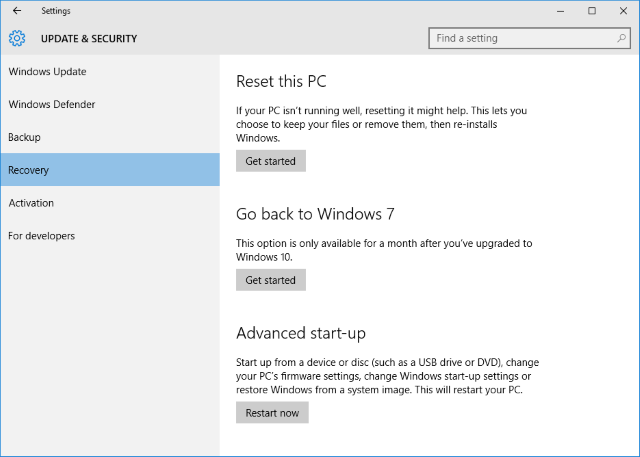
L'option de restauration via Windows.old est disponible pour un maximum de 30 jours. Si vous ne voyez plus l'option ci-dessus, vous avez soit dépassé la limite de 30 jours depuis votre première mise à niveau vers Windows 10 ou vous avez installé une version plus récente de Windows, auquel cas l'en-tête respectif Je vais le lire Revenir à une version antérieure.
La sauvegarde Windows.old est remplacée par une nouvelle sauvegarde pour chaque mise à jour majeure de Windows. Par exemple, si vous effectuez une mise à niveau vers Windows 10 le 28 juillet, puis installez le Mise à jour anniversaire Mise à jour anniversaire de Windows 10 prévue en juillet et ce sont ses meilleures fonctionnalitésVous allez adorer la mise à jour anniversaire de Windows 10! La deuxième grande mise à niveau vers Windows 10 depuis son lancement en juillet 2015 est attendue cet été. Ici, nous mettons en évidence les fonctionnalités les plus intéressantes. Lire la suite le 2 août, vous ne pourrez passer de Windows 10 version 1608 à Windows 10 version 1511.
Cependant, si vous planifiez à l'avance, vous pouvez garder votre option de mise à niveau inférieure vers Windows 7 ou 8.1 plus longtemps.
Comment étendre la limite de restauration de 30 jours
Cette astuce ne fonctionne que si l'option de rétrogradation est toujours disponible; vérifiez vos options de récupération dans l'application Paramètres comme décrit ci-dessus. Si vous pouvez toujours revenir en arrière, dirigez-vous vers Explorateur de fichiers (Touche Windows + F) et sous Ce PC va chez toi lecteur système (typiquement C:).
Tout d'abord, nous devons rendre certains dossiers cachés visibles. Sélectionnez le Vue onglet et cliquez Les options pour accéder à la Options de dossier la fenêtre. Ici, passez à la Vue onglet, vérifier Afficher les fichiers, dossiers et lecteurs cachéset décochez Masquer les fichiers protégés du système d'exploitation (recommandé). Cliquez sur Appliquer pour enregistrer vos modifications et D'accord pour fermer la fenêtre.

Vous devriez maintenant voir au moins deux des dossiers suivants sur votre lecteur système (parmi beaucoup d'autres):
C: \ $ Windows. ~ BT
C: \ $ Widnows. ~ WS (nous ne l'avons pas vu sur une version mise à jour de Windows 10)
C: \ Windows.old
Incluez tous ces dossiers dans les étapes suivantes.
Lorsque 30 jours se sont écoulés depuis votre mise à niveau ou votre dernière mise à jour majeure, Windows exécute une tâche planifiée 4 tâches ennuyeuses que vous pouvez automatiser avec le planificateur de tâches WindowsVotre temps est trop précieux pour être gaspillé avec des tâches répétitives. Laissez-nous vous montrer comment automatiser et planifier des tâches. Nous avons aussi quelques bons exemples. Lire la suite pour effacer ces dossiers. Vous pourriez désactiver la tâche planifiée Le planificateur de tâches de Windows 10 vous donne plus de puissanceLe Planificateur de tâches exécute automatiquement les événements en arrière-plan. Dans Windows 10, le mode Économiseur de batterie modifie le Planificateur de tâches pour utiliser moins d'énergie. Nous vous montrerons comment profiter de cette fonctionnalité et bien plus encore. Lire la suite ou étendez le délai, mais la route la plus sûre consiste à sauvegarder ou renommer ces dossiers car cela empêchera également Windows de les écraser lors de la prochaine mise à jour de la version. Par exemple, vous pouvez ajouter la date de mise à niveau ou la version Windows qu'ils contiennent au nom du dossier.

Une fois que vous souhaitez rétrograder, replacez les dossiers dans le lecteur système ou restaurez leur nom d'origine (si Windows a créé de nouveaux dossiers avec de nouvelles sauvegardes dans le pendant ce temps, renommez-les ou déplacez-les en premier), puis accédez à la section Récupération de l'application Paramètres et vous devriez pouvoir revenir à la version Windows que vous conservé.
Le début de la page indique pour sauvegarder également les prochaines mises à jour majeures et ne pas laisser le Planificateur de tâches les effacer. Sinon, Windows ne vous donnera pas la possibilité de rétrograder, même si vous avez sauvegardé les dossiers de votre mise à niveau initiale. Le début de la page décrit également une autre façon (partie # 4) de revenir en arrière si vous avez sauvegardé les dossiers mais que l'option de rétrogradation ne s'affichera pas. Ou vous pouvez utiliser l'outil décrit ci-dessous.
Cet outil de NeoSmart propose un processus de restauration en un clic pour inverser un échec, un mise à niveau accidentelle vers Windows 10 Comment vous pourriez avoir mis à niveau vers Windows 10 par accident et quoi faireWindows 10 a été accidentellement installé automatiquement sur les machines Windows 7 et 8.1 sans le consentement de l'utilisateur. Microsoft s'est excusé pour l'erreur. Nous analysons les événements et vous montrons une fois de plus comment NE PAS obtenir Windows 10. Lire la suite . Le fichier ISO de 196 Mo peut être utilisé pour créer une clé USB bootable Créez une clé USB amorçable à partir d'une image ISO avec ces 10 outilsVous souhaitez créer une clé USB amorçable à partir d'un fichier ISO? Nous avons les dix meilleurs créateurs de clés USB bootables. Lire la suite (ou CD) et fonctionne donc même si Windows ne démarre plus.
En plus de vous permettre de rétrograder vers votre version précédente de Windows, à condition que les dossiers de récupération requis soient en place, Windows 10 Rollback propose également outils de récupération de base, y compris une réparation automatique, un antivirus, un outil pour parcourir et sauvegarder vos fichiers, un éditeur de partition et un Internet navigateur.
Notez que la restauration de Windows 10 repose sur les dossiers de récupération créés par Windows, ce qui signifie que la fonction de restauration ne fonctionnera que pendant 30 jours après votre mise à niveau. cependant, NeoSmart a déclaré à BetaNews que leur outil reconnaîtra les dossiers de récupération précédemment sauvegardés, même si Windows 10 ne le fera pas. Restaurez le nom du dossier d'origine avant d'essayer.
3. Connaissez vos droits de déclassement
Certaines versions OEM de Windows sont livrées avec le droit de rétrograder vers une version précédente de Windows. Si vous exécutez Windows 10 Professionnel, vous avez le droit de rétrograder vers Windows 8.1 Pro et Windows 7 Professionnel.

Cela ne signifie pas que l'option de mise à niveau inférieure est intégrée à Windows, mais cela signifie que vous pouvez légalement installer une ancienne version de Windows sur votre appareil. En tant qu'utilisateur final, vous devez remplir les conditions suivantes pour être éligible au déclassement:
- Achetez un PC préinstallé avec le logiciel Windows.
- Acceptez les termes du contrat de licence logiciel Microsoft.
- Effectuez le processus de rétrogradation vers le produit de rétrogradation éligible en utilisant le support / la clé d'un produit OEM ou de vente au détail authentique et préalablement autorisé.
Le hic, c'est que vous avez besoin d'une clé de produit pour la version Windows que vous souhaitez rétrograder. Si vous avez effectué une mise à niveau à partir de Windows 7 ou 8.1, ce ne sera pas un problème. Vous pouvez utiliser ShowKeyPlus pour révéler la clé de produit de votre version originale de Windows. Avec la clé de produit en main, vous pouvez télécharger une installation ISO Windows Comment télécharger des fichiers ISO Windows officiels gratuitement auprès de MicrosoftVous pouvez télécharger gratuitement les fichiers d'installation de Windows auprès de Microsoft. Nous allons vous montrer un hack qui vous permet de télécharger des fichiers ISO pour n'importe quelle édition de Windows 7, Windows 8.1 et Windows 10 de Microsoft's Tech ... Lire la suite fichier gratuit et légalement de Microsoft Comment télécharger légalement les fichiers d'installation de Windows gratuitementWindows peut être sérieusement cassé. Ce que vous devez souvent faire, c'est l'installer à partir de zéro. Et nous vous montrons comment obtenir des fichiers d'installation légaux pour Windows 7 à 10. Lire la suite et procédez à l'installation de Windows à partir de zéro.
Si vous avez acheté un ordinateur fourni avec Windows 10, vous devrez obtenir une clé de produit Windows 7 ou Windows 8.1 avant de pouvoir utiliser votre droit de rétrogradation. Vous pouvez utiliser la clé de produit d'un ancien ordinateur ou acheter une copie (utilisée) de Windows 7 ou 8.1 Comment obtenir une licence Windows 7 ou 8 bon marché maintenant pour passer à Windows 10 gratuitementVous vous inquiétez de l'avenir de votre copie Windows ancienne ou piratée? Il est maintenant temps d'obtenir une licence Windows 7 ou 8 bon marché pour vous garantir cette mise à niveau gratuite vers Windows 10. Nous montrons... Lire la suite en ligne.
Ce droit de rétrograder vers une ancienne version de Windows expire avec le fin du support étendu Pourquoi mettre à niveau Windows à la fin du support étenduFinalement, la prise en charge de chaque version de Windows expire, laissant les PC pleins de trous, de points d'entrée pour les logiciels malveillants et de possibilités pour les pirates. Windows 8 a récemment atteint le statut de fin de support - nous vous montrons pourquoi et comment ... Lire la suite pour cette version.
Down Down Deeper and Down
Nous comprenons cela Windows 10 ne convient pas à tout le monde 8 Problèmes gênants de Windows 10 et comment les résoudreLa mise à niveau vers Windows 10 a été fluide pour la plupart, mais certains utilisateurs rencontreront toujours des problèmes. Qu'il s'agisse d'un écran clignotant, de problèmes de connectivité réseau ou d'une décharge de la batterie, il est temps de résoudre ces problèmes. Lire la suite et pas chaque problème peut être résolu Les meilleurs outils de réparation Windows 10 gratuits pour résoudre tout problèmeSi vous rencontrez des problèmes système ou des paramètres non fiables, vous devez utiliser ces outils de réparation gratuits de Windows 10 pour réparer votre PC. Lire la suite . Mais avant de rétrograder prématurément, donner une chance à Windows 10 Êtes-vous un réfugié de mise à niveau vers Windows 10? Faites ceci en premier!Microsoft vient-il de mettre à niveau votre ordinateur vers Windows 10? Depuis février, Windows 10 est proposé comme mise à jour recommandée sur les ordinateurs Windows 7 et 8.1. Voici ce que vous pouvez faire après avoir été ... Lire la suite et essayez ces fonctionnalités de Windows 10 5 dernières choses à essayer avant de rétrograder à partir de Windows 10Êtes-vous prêt à abandonner Windows 10? Bien qu'il soit simple de rétrograder vers votre version précédente de Windows, ne le faites pas encore - nous avons arrondi les fonctionnalités que vous devez avoir essayées avant de revenir en arrière. Lire la suite pour améliorer votre expérience. Si cela ne fonctionne toujours pas pour vous, sachez que vous pouvez obtenez certaines des meilleures fonctionnalités de Windows 10 sur Windows 7 et Windows 8.1 Obtenez les meilleures fonctionnalités de Windows 10 sur Windows 7 et 8Admirez-vous certaines des astuces que Windows 10 peut faire, mais préférez-vous rester avec votre ancienne version de Windows? Nous avons compilé 8 outils qui peuvent apporter les meilleures fonctionnalités de Windows 10 à votre ... Lire la suite .
Qu'est-ce qui vous a poussé à passer à Windows 10, puis à le rétrograder? Qu'est-ce qui aurait pu vous faire rester avec Windows 10? Nous aimerions connaître votre expérience dans les commentaires!
Tina écrit sur la technologie grand public depuis plus d'une décennie. Elle est titulaire d'un doctorat en sciences naturelles, d'un diplomate allemand et d'un MSc suédois. Son expérience analytique l'a aidée à exceller en tant que journaliste technologique chez MakeUseOf, où elle gère désormais la recherche et les opérations sur les mots clés.


